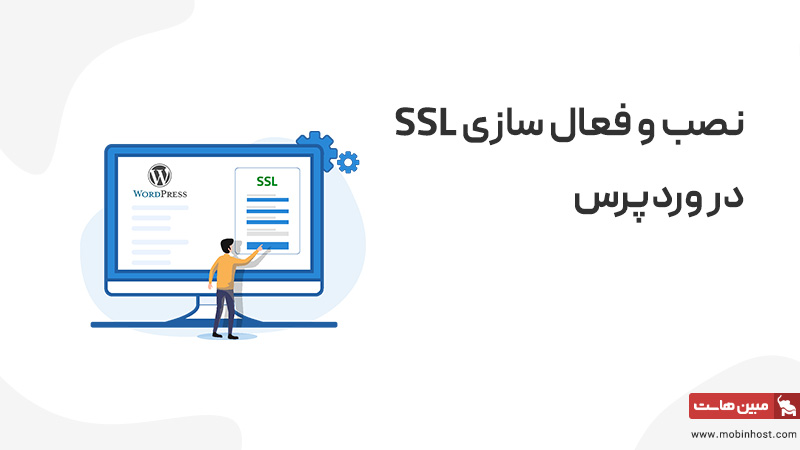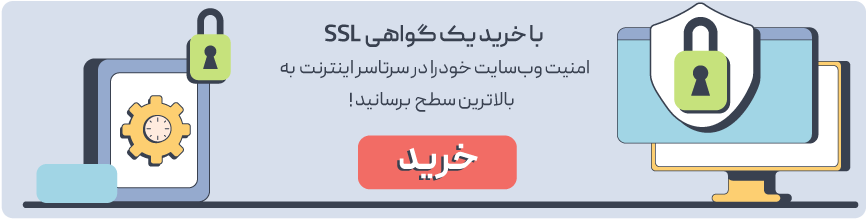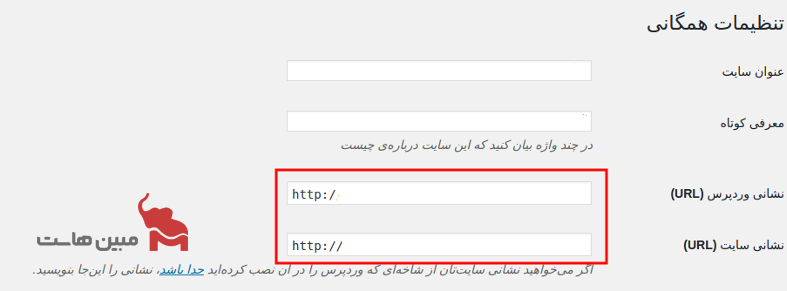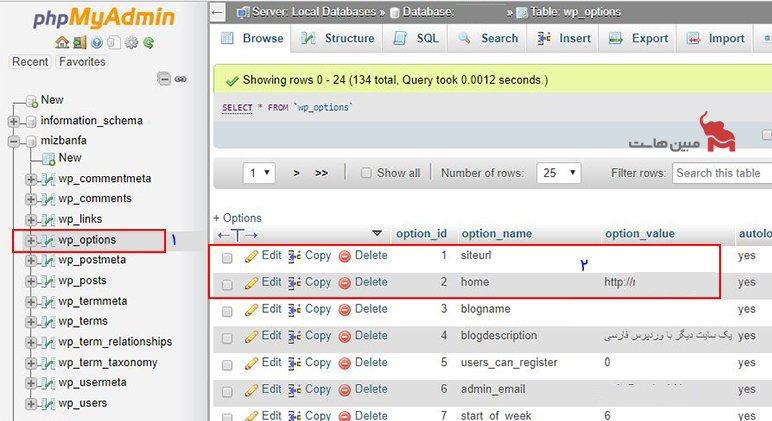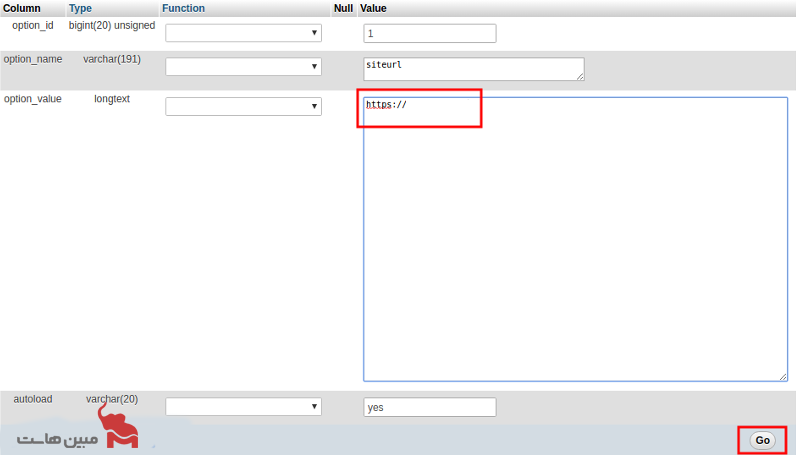بیشتر سایت های اینترنتی برای حفظ امنیت اطلاعات خود و کاربران، از انواع گواهینامه SSL استفاده میکنند. این افراد پس از خرید و نصب این گواهی بر روی سایت باید به فکر فعال کردن آن در سیستم مدیریت محتوای خود نیز باشند. وردپرس یکی از سیستم های مدیریت محتوای محبوب در بین مالکین سایت های اینترنتی است. در این مطلب از مجله تخصصی مبین هاست با آموزش نصب SSL در وردپرس همراه شما هستیم و در خصوص نحوه خرید SSL اطلاعاتی ارائه خواهیم کرد.
گواهی SSL چیست؟
پروتکل امن SSL در اصل مخفف Socket Secure Layer و به معنای لایه سوکت امن است. این گواهی با کدگذاری داده های رد و بدل شده بین مرورگر و سرور سایت، امنیت آن ها را حفظ میکند. پس حتی اگر این اطلاعات به دست افرادی دیگر برسد، نمیتوانند از آن برای سودجویی و سوء استفاده های احتمالی بهره ببرند.
یکی از تهدیدهایی که در این زمینه وجود دارد، اصطلاح «فیشینگ» است. این مورد زمانی رخ میدهد که فردی خرابکار با ایجاد یک صفحه ساختگی برای پرداخت، به اطلاعات کارتهای بانکی افراد دسترسی پیدا کند. پس خیلی راحت و بر اساس همین، اطلاعات به سرقت رفته، اقدام به برداشت از حساب بانکی کاربران خواهد کرد. پس بعد از تهیه گواهی امنیتی SSL و نصب آن بر روی هاست سایت، لازم است که آن را در وردپرس هم فعال کنید.
آموزشهای موجود در این مطلب، مربوط به نحوه فعال کردن SSL در وردپرس است. همچنین می توانید آموزش مربوط به نصب SSL در سی پنل را نیز ببینید.
آموزش نصب SSL در وردپرس
قبل از فعال سازی گواهی ssl بر روی وردپرس، لازم است که وضعیت فعال بودن گواهی را بر روی سرویس هاست وردپرس یا سرور مجازی وردپرس خود بررسی کنید. سپس مابقی اقدامات توضیح داده شده در این بخش را انجام دهید. برای فعال سازی SSL در وردپرس و استفاده از آن، این پروتکل امن را خریداری کرده و آن را بر روی هاست خود نصب کنید.
این کار میتواند توسط خود شما و یا شرکت انجام شود. در گام بعدی و پس از نصب SSL بر روی هاست، آن را فعال کرده و پروتکل سایت را از http:// به https:// تغییر دهید. سپس برای اطمینان از نصب و فعال بودن گواهی SSL در سایت خود، آدرس سایت را با پیشوند https:// در مرورگر وارد کنید. یعنی باید سعی کنید که وضعیت لودینگ سایت خود را با وارد کردن دامنه سایت با پیشوند https:// بررسی نمائید.
اگر سایت به درستی لود شود، یعنی گواهی SSL بر روی سایت شما نصب و فعال شده و میتوانید به سراغ فعال سازی آن در وردپرس بروید. علاوه بر این موارد، لازم است که تغییراتی در فایل htaccess. اعمال کنید تا کاربران به صورت ۳۰۱ به آدرس جدید سایت با پیشوند https:// ریدایرکت شوند.
با انجام این تغییرات، هیچ تأثیر منفی در بهینهسازی و سئو سایت ایجاد نمیشود. ویرایش فایل htaccess. اولین کاری است که قبل از نصب SSL در وردپرس باید انجام دهید.
ویرایش فایل htaccess. برای نصب SSL در وردپرس
ویرایش فایل htaccess. باعث انتقال خودکار کاربران سایت بر روی پروتکل امن https:// میشود. یعنی کاربرانی که قبلاً از طریق http:// وارد سایت میشدند، اکنون از هر جایی و به صورت خودکار، به آدرس امن سایت با https:// ریدایرکت خواهند شد.
اعمال این تغییرات از درجه اهمیت بالایی برخوردار است. چون همزمان با تغییر پروتکل سایت از http:// به https:// آدرس کلیه بخشهای مختلف سایت تغییر مییابد. پس گوگل و دیگر موتورهای جستجوگر، سایت شما را به عنوان سایتی جدید میشناسند. اما باید به گوگل بفهمانیم که این سایت جدید نبوده و هر دو آدرس متعلق به یک سایت است.
این اطلاع رسانی به موتورهای جستجو، از طریق ویرایش فایل htaccess. انجام میگیرد. بدین ترتیب عمل انتقال بازدیدکننده به پروتکل امن https:// از طریق ریدایرکت ۳۰۱ صورت میگیرد.
پس گوگل تشخیص میدهد که محتوایی که به عنوان دو سایت مجزا شناسایی کرده، در اصل یک سایت هستند. تغییر کلیه آدرسهای سایت و نمایش آنها با پروتکل امن https:// در موتورهای جستجوگر، به مرور زمان انجام میشود. این بازه زمانی بستگی به تعداد ایندکس های سایت در موتور جستجوگر و وضعیت ایندکس روزانه آن دارد.
برای اعمال چنین تغییراتی در فایل htaccess:
1- وارد هاست خود شده و به قسمت File Manager مراجعه کنید.
2- در این بخش، فایل htaccess. را پیدا کرده و آن را ویرایش کنید. اگر چنین فایلی را پیدا نکردید، وارد هاست سی پنل شده و گزینه settings در منوی سمت راست و بالا را بزنید.
3- با فعال سازی گزینه show hidden files در این بخش، فایل های مخفی برای شما نمایش مییابد.
4- فایل htaccess. را در بین آنها پیدا کرده و پس از کلیک راست بر روی آن، گزینه Edit را انتخاب کنید.
5- کدهای زیر را به ابتدای این فایل اضافه و سپس آن را ذخیره کنید.
<IfModule mod_rewrite.c>
RewriteCond %{HTTPS} !=on
RewriteRule ^ https://%{HTTP_HOST}%{REQUEST_URI} [L,R=301]
</IfModule>
برای اینکه کدهای بالا در اولویت قرار بگیرند، باید قبل از # BEGIN WordPress باشند. چون با قرارگیری کدهای بالا در انتهای فایل، امکان دارد که عملیات ریدایرکت و انتقال کاربر از http:// به https:// به خوبی صورت نگیرد.
برای چک کردن وضعیت و مطمئن شدن از اعمال تغییرات، آدرس سایت خود را به صورت عادی در مرورگر وارد کنید. با این کار، آدرس سایت شما باید به صورت اتوماتیک عوض شده و پروتکل مورد نظر به https:// تغییر یابد.
در صورت اجرایی نشدن این تغییرات، کش و کوکی مرورگر برای دامنه خود را پاک کنید. سپس دوباره این کار را انجام دهید تا از اعمال تغییرات مطمئن شوید. اگر حتی پس از پاک کردن کش و کوکی انتقال به درستی انجام نشود، دلیل آن را میتوان در اختلال بخاطر افزونه و یا اشتباه قرار دادن کدها دانست.
در چنین شرایطی لازم است که سایت شما توسط متخصصین بررسی شود. یا اینکه سؤال و مشکل خود را در بخش دیدگاهها مطرح کنید تا شما را راهنمایی کنیم. پس از اعمال تغییرات در فایل htaccess. نوبت به ویرایش آدرسهای سایت میرسد.
ویرایش آدرس های سایت برای فعال سازی SSL در وردپرس
گام بعدی پس از تغییر فایل htaccess. مربوط به تغییر آدرسهای سایت و به روزرسانی آنها است. منظور از آدرسهای سایت، تغییر URLهای مربوط به رکورد home و siteurl است. برای انجام این کار، دو روش زیر وجود دارد:
روش اول: تغییر آدرس های سایت از پیشخوان وردپرس
برای تغییر آدرس ها و نصب SSL در وردپرس وارد بخش پیشخوان سایت وردپرسی خود شده و به مسیر تنظیمات و بخش «همگانی» آن بروید. در این بخش دو فیلد با نامهای نشانی وردپرس (URL) و نشانی سایت (URL) وجود دارد؛ که در تصویر زیر آنها را میبینید.
این دو فیلد مربوط به آدرس سایت و نشانی است که وردپرس بر روی آن نصب شده است. این آدرس ها به صورت پیش فرض با پروتکل http:// هستند که باید آنها را به https:// تغییر داد.
پس هر دو گزینه را به https:// تغییر داده و سپس دکمه ذخیره تغییرات موجود در انتهای صفحه را بزنید. با انجام این کار، آدرسهای سایت در دیتابیس تغییر مییابند.
روش دوم: تغییر آدرس های سایت در دیتابیس وردپرس
برای استفاده از این روش، لازم است که وارد محیط phpmyadmin سایت خود شوید. پس ابتدا وارد هاست شده و سپس به محیط phpmyadmin سایت مراجعه کنید. دیتابیس مربوط به سایت وردپرسی خود را در منوی سمت چپ صفحه انتخاب کرده و سپس بر روی جدول wp_options کلیک کنید.
شاید بخاطر تغییر پیشوند جداول در وردپرس، این نام برای شما چیز دیگری بوده و مطابق تصویر زیر نباشد. اما در هر صورت عبارت options بعد از پیشوند انتخابی قرار دارد و میتوان از روی آن، گزینه مورد نظر را پیدا کرد. پس از کلیک بر روی جدول مورد نظر، دو رکورد با نامهای siteurl و home ظاهر میشوند که باید آنها را ویرایش کرد.
بر روی دکمه Edit مربوط به این دو گزینه کلیک کنید تا صفحها ی مشابه تصویر زیر برای شما ظاهر شود. در این صفحه جدید، آدرس سایت را از http:// به پروتکل https:// تغییر داده و نام دامنه را به همراه آن وارد کنید.
در نهایت و پس از اعمال تغییرات مورد نیاز، دکمه Go در انتهای صفحه را بزنید تا تغییرات برای شما ذخیره گردد. سپس همین کارها را برای گزینه بعدی هم انجام دهید.
با تغییر آدرس های سایت و انجام مراحل قبلی، عملیات افزودن پروتکل https:// به سایت انجام میشود. پس سایت شما با پروتکل https:// و در محیطی امن، در دسترس کاربران خواهد بود.
اضافه کردن HTTPS به صفحه ورود و مدیریت وردپرس
مشابه امنیتی که برای تبادل اطلاعات مربوط به کاربران سایت فراهم کردیم، باید به فکر امنیت داده های خود نیز باشیم. چون داده های رد و بدل شده در Backend یا همان صفحه ورود وردپرس و بخش پیشخوان، نیاز به کدگذاری دارند. پس باید اقدامات لازم برای فعال کردن SSL در پیشخوان وردپرس و فرم ورود وردپرس را انجام دهیم.
بدین منظور، وارد هاست خود شده و به مسیری بروید که وردپرس در آن نصب است. معمولاً در روت هاست یا همان public_html امکان ویرایش فایل wp-config. php وجود دارد. پس فایل مورد نظر را باز کرده و کد زیر را در مکان مناسبی از آن و در بالای خط /* That’s all، stop editing! Happy publishing. */ قرار دهید.
define(‘FORCE_SSL_LOGIN’, true); define(‘FORCE_SSL_ADMIN’, true);
پس از اضافه کردن این کد، آدرس صفحه ورود وردپرس با پروتکل https:// باز میشود. پس اگر نام کاربری و رمز عبور خود را وارد کرده و به بخش پیشخوان وردپرس بروید، آدرس شما هم چنان به صورت https:// خواهد بود.
بنابراین تمامی آدرس های سایت شما با استفاده از پروتکل امن SSL لود شده و اطلاعات در محیطی کاملاً امن رد و بدل میشوند. این آدرسها شامل صفحات عمومی سایت که کاربران به آن دسترسی دارند و محیط مدیریت وردپرس که مخصوص مدیران و کاربران برای دسترسی به بخش پیشخوان وردپرس است، میشود.
سخن آخر
هدف ما از نگارش این مطلب، ارائه دو آموزش ارزشمند در ارتباط با مدیریت سایت بود. اولی اینکه بتوانیم با تغییر پروتکل سایت خود به HTTPS، به بهینه سازی سایت و سئو آن کمک کنیم. چون گوگل برای سایت های با چنین پروتکلی، ارزش بیشتری قائل است و این موضوع میتواند رتبه سایت ما را در نتایج گوگل بهبود بخشد. می توانید مطلب ارتباط SSL با سئو را مطالعه کنید.
دومین هدف و مهمترین آن، حفظ حریم خصوصی کاربران است. چون نصب گواهی SSL باعث کدگذاری اطلاعات تبادلی بین مرورگر و سرور سایت میشود. پس کاربر میتواند از اطلاعات خود در محیطی امن استفاده کرده و از بابت سرقت آنها نگرانی نداشته باشد. پس بطور کامل در خصوص نصب گواهی SSL و نصب SSL در وردپرس توضیح دادیم. سوالات و مشکلات احتمالی در ارتباط با موضوع این مطلب را، با ما در میان بگذارید. همچنین میتوانید برای خرید گواهی SSL با کارشناسان فروش ما در مجموعه مبین هاست ارتباط برقرار کنید.